Visão geral do aplicativo
Quando você abre um aplicativo a partir do hub, chega à visão geral do aplicativo. É aqui que você vê e gerencia todo o conteúdo dentro do aplicativo. O conteúdo da área principal depende da categoria selecionada: pastas, marcadores ou histórias.
Se o hub tiver sido desativado pelo administrador, você irá para a visão geral do aplicativo quando o Qlik Sense for iniciado.
Você encontra o conteúdo que faz parte do aplicativo publicado na parte superior da área principal. Não é possível adicionar conteúdo à parte base do aplicativo publicado. Seu conteúdo privado é exibido em Minhas pastas/Meus marcadores/Minhas histórias. Dependendo dos direitos de acesso, você pode ter permissão para publicar seu conteúdo privado, de modo que os outros usuários do aplicativo possam explorá-lo.
Visão geral do aplicativo
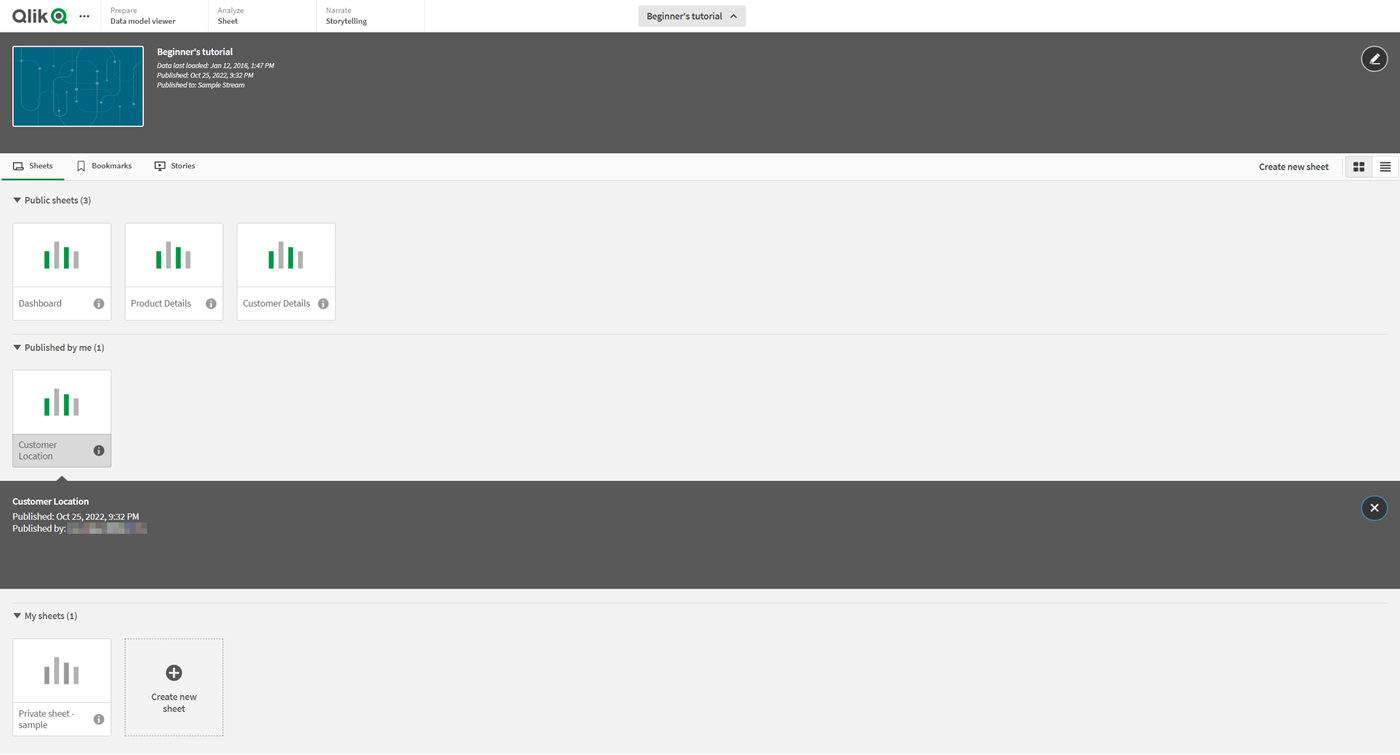
Barra de navegação
Barra de navegação na visão geral do aplicativo

Na barra de navegação, é possível:
- Clicar em Qlik para navegar até o hub.
- Clicar em
para executar ações com base na exibição em que você está. Na visão geral do aplicativo, é possível Adicionar dados, ativar ou desativar o Modo de tela sensível ao toque, acessar a Ajuda e clicar em Sobre para obter informações gerais e conhecer recursos.
- Na guia Preparar, você pode selecionar Gerenciador de dados, Editor de carregamento de dados, Visualizador do modelo de dados, Lógica comercial/Modelo lógico e Lógica comercial/Vocabulário. As opções disponíveis dependem dos detalhes da publicação e das permissões.
- Na guia Analisar, selecione Pasta.
- Clique no nome do aplicativo para abrir seus detalhes, por exemplo, para editar o nome do aplicativo ou alterar as configurações do aplicativo.
Botão Criar nova pasta e exibir alternâncias
Botão Criar nova pasta e opções de exibição

| Item da interface do usuário | Descrição |
|---|---|
| Criar nova pasta | Crie uma nova pasta. |
|
|
Alternar na exibição de planilha. |
|
|
Alternar na exibição de lista. |
Exibir pastas, marcadores ou histórias
Pastas, marcadores e histórias

| Item da interface do usuário | Descrição |
|---|---|
|
|
Acesso a todas as pastas do aplicativo e à criação de uma nova pasta. |
|
|
Acesso a todos os marcadores no aplicativo. |
|
|
Acesso a todas as histórias do aplicativo e à criação de uma nova história. |
Detalhes da pasta
Clique no título de uma pasta ou história para exibir seus detalhes, como informações de publicação e descrição.
Exibição de detalhes da pasta, quando expandida
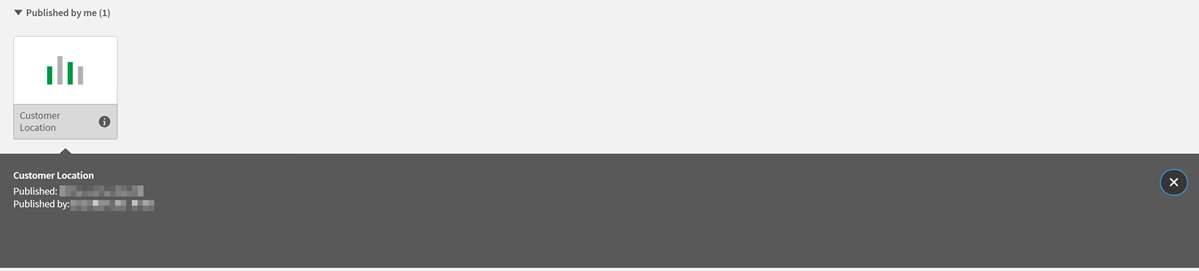
Pastas privadas
Você pode reordenar e alterar o título e a descrição de pastas e histórias privadas. Também pode publicar, editar, duplicar e excluir esses itens.
Pastas privadas
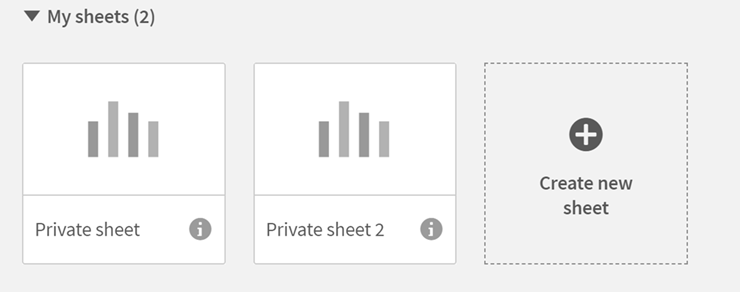
Configurações do aplicativo
Se o seu aplicativo não foi publicado, você pode clicar para abrir as opções do aplicativo. Para obter mais informações, consulte Definindo o estilo de um aplicativo.
Visão geral do aplicativo quando um aplicativo não foi publicado
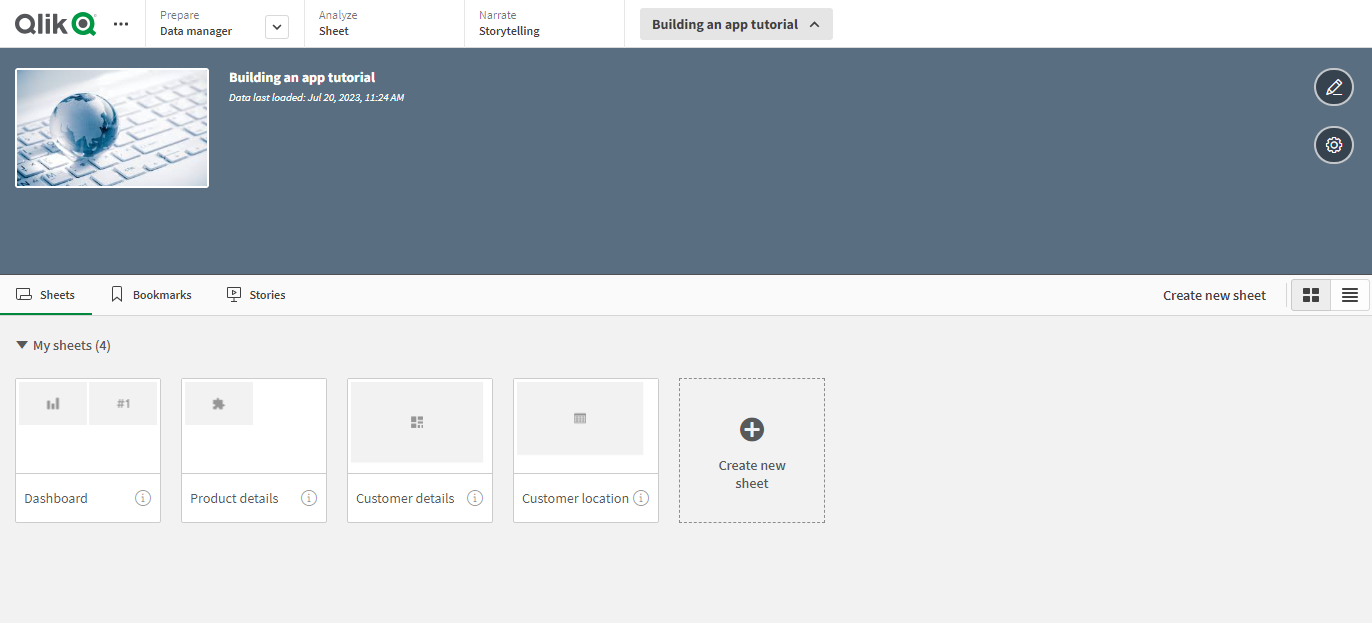
Gestos de toque
| Ação | Descrição |
|---|---|
| Pressionar e arrastar | Mover um item para um novo local. |
| Pressionar e soltar | Abrir o menu de atalho. |
Saiba mais
- Estruturando um aplicativo usando pastas
- Gerenciador de dados
- Editor de carregamento de dados
- Visualizador do modelo de dados
- O hub
- Carregando e gerenciando dados com o Gerenciador de dados
- Publicando um aplicativo do hub
- Definindo o estilo de um aplicativo
- Publicando uma pasta
- Publicando uma história
- Trabalhando com histórias
